如何在Windows8中更改用户账户类型
[10-20 18:28:19] 来源:http://www.67xuexi.com windows8教程 阅读:85258次
摘要: 1、进入开始界面点击“桌面”;2、在桌面左下角单击“鼠标右键”,打开“控制面板”;3、然后点击“用户账户和家庭安全”;4、点“用户账户”选项;5、打开后选择“更改账户类型”选项;6、单击打开“更改账户类型”;7、选择“管理员”将标准用户权限改为管理员权限;8、点更改账户类型,看到“yueding”已经变成修改好的“管理员账户”。备注:注意,如果修改的账户时此计算机唯一一个管理员账户,则不能降低为“标准”。
如何在Windows8中更改用户账户类型,标签:windows8教程大全,http://www.67xuexi.com



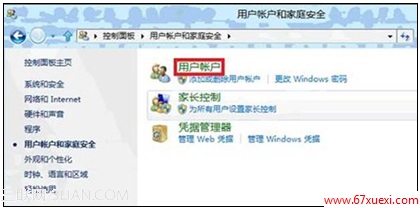



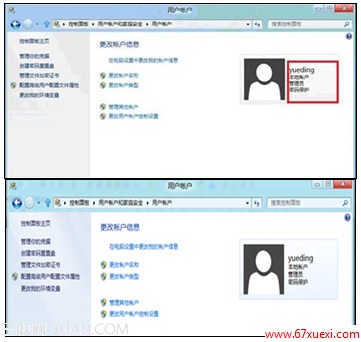
1、进入开始界面点击“桌面”;

2、在桌面左下角单击“鼠标右键”,打开“控制面板”;

3、然后点击“用户账户和家庭安全”;

4、点“用户账户”选项;
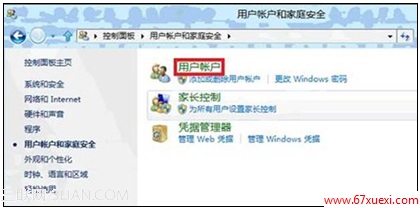
5、打开后选择“更改账户类型”选项;

6、单击打开“更改账户类型”;

7、选择“管理员”将标准用户权限改为管理员权限;

8、点更改账户类型,看到“yueding”已经变成修改好的“管理员账户”。
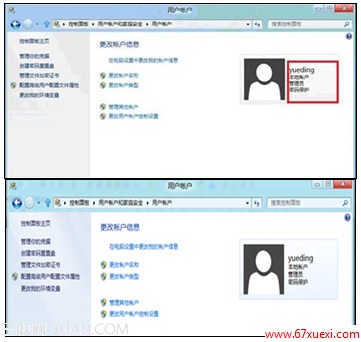
备注:
注意,如果修改的账户时此计算机唯一一个管理员账户,则不能降低为“标准”。
Tag:windows8教程,windows8教程大全,电脑教程 - windows8教程